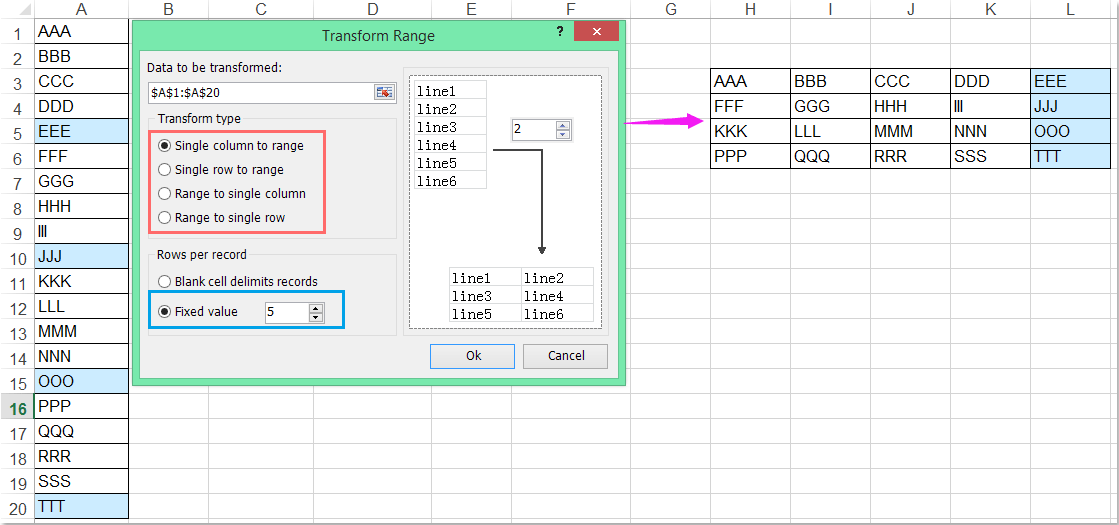Hvordan transponeres hver 5. eller n række fra en kolonne til flere kolonner?

Antag, du har lange data i kolonne A, og nu vil du transponere hver 5. række fra kolonne A til flere kolonner, såsom transponere A1: A5 til C6: G6, A6: A10 til C7: G7 og så videre som følgende skærmbillede vist. Hvordan kunne du håndtere denne opgave uden at kopiere og indsætte gentagne gange i Excel?
Transponér hver 5. eller n række fra en kolonne til flere kolonner med formlen
Transponér hver 5. eller n række fra en kolonne til flere kolonner med VBA-kode
Transponér hver 5. eller n række fra en kolonne til flere kolonner med Kutools til Excel
Transponér hver 5. eller n række fra en kolonne til flere kolonner med formlen
I Excel kan du anvende følgende formel til at transponere hver n række fra en kolonne til flere kolonner, gør som følger:
1. Indtast følgende formel i en tom celle, hvor du vil placere resultatet, C1, for eksempel, = INDEKS ($ A: $ A, Række (A1) * 5-5 + KOLONNE (A1)), se skærmbillede:

Bemærk: I ovenstående formel A: En er den kolonnereference, som du vil transponere, og A1 er den første celle i den anvendte kolonne, tallet 5 angiver antallet af kolonner, som dine data vil finde, du kan ændre dem til dit behov. Og den første celle på listen skal placeres i første række i regnearket.
2. Træk derefter fyldhåndtaget til højre til fem celler, og fortsæt med at trække fyldhåndtaget ned til celleområdet, indtil viser 0, se skærmbillede:

|
Transform hver 5. eller n række fra en kolonne til flere kolonner:
For at transformere hver 5. eller n række fra en kolonne til flere kolonner, Kutools til Excel's Transformér rækkevidde hjælpeprogram kan hjælpe dig med at løse dette job så hurtigt som muligt. Det kan også hjælpe dig med at transponere en række data til en enkelt række eller kolonne. Klik for at downloade Kutools til Excel!
Kutools til Excel: med mere end 300 praktiske Excel-tilføjelsesprogrammer, gratis at prøve uden begrænsning på 30 dage. Download og gratis prøveversion nu! |
Transponér hver 5. eller n række fra en kolonne til flere kolonner med VBA-kode
Hvis du ikke kan anvende formlen korrekt, kan følgende VBA-kode også hjælpe dig.
1. Hold nede ALT + F11 nøgler til at åbne Microsoft Visual Basic til applikationer vindue.
2. Klik indsatte > Moduler, og indsæt følgende kode i Moduler Vindue.
VBA-kode: Transponér hver 5. eller n række fra en kolonne til flere kolonner:
Public Sub TransposeData()
'updateby Extendoffice
Dim xLRow As Long
Dim xNRow As Long
Dim i As Long
Dim xUpdate As Boolean
Dim xRg As Range
Dim xOutRg As Range
Dim xTxt As String
On Error Resume Next
xTxt = ActiveWindow.RangeSelection.Address
Set xRg = Application.InputBox("Please select data range(only one column):", "Kutools for Excel", xTxt, , , , , 8)
Set xRg = Application.Intersect(xRg, xRg.Worksheet.UsedRange)
If xRg Is Nothing Then Exit Sub
If (xRg.Columns.Count > 1) Or _
(xRg.Areas.Count > 1) Then
MsgBox "the used range only contain one column", , "Kutools for Excel"
Exit Sub
End If
Set xOutRg = Application.InputBox("please select output range(specify one cell):", "Kutools for Excel", xTxt, , , , , 8)
If xOutRg Is Nothing Then Exit Sub
Set xOutRg = xOutRg.Range(1)
xUpdate = Application.ScreenUpdating
Application.ScreenUpdating = False
xLRow = xRg.Rows.Count
For i = 1 To xLRow Step 5
xRg.Cells(i).Resize(5).Copy
xOutRg.Offset(xNRow, 0).PasteSpecial Paste:=xlPasteAll, Transpose:=True
xNRow = xNRow + 1
Next
Application.ScreenUpdating = xUpdate
End Sub
3. Når du har indsat koden, skal du trykke på F5 nøgle til at køre det, og et hurtigfelt vises der for at minde dig om at vælge den kolonne, du vil transponere, se skærmbillede:

4. Klik derefter på OK, og vælg en celle, hvor du vil placere resultatet i en anden poppet ud-boks, se skærmbillede:

5. og klik OK, dataene i kolonnen er konverteret til fem kolonner, som du har brug for, se skærmbillede:

Bemærk: I ovenstående kode kan du ændre nummeret 5 til et andet nummer, du har brug for.
Transponér hver 5. eller n række fra en kolonne til flere kolonner med Kutools til Excel
Hvis du har Kutools til Excel, Med Transformér rækkevidde værktøj, kan du hurtigt transponere en kolonne eller række til flere kolonner og rækker.
| Kutools til Excel : med mere end 300 praktiske Excel-tilføjelsesprogrammer, gratis at prøve uden begrænsning på 30 dage. |
Efter installation Kutools til Excelskal du gøre som følger:
1. Vælg dataene i kolonnen, og klik derefter på Kutools > Range > Transformér rækkevidde, se skærmbillede:

2. I Transformér rækkevidde dialogboksen, vælg En kolonne til rækkevidde mulighed under Transformeringstype, og kontroller derefter Fast værdi under Rækker pr. Rekord, angiv derefter antallet af kolonner, som du vil transponere til i Fast værdi boks, se skærmbillede:

3. Og klik derefter på Ok knap, i den poppede boks skal du vælge en celle for at output resultatet, se skærmbillede:

4. Klik derefter på OK knap, og dine søjledata er blevet transponeret hver 5. række som følgende skærmbillede vist:

Download og gratis prøveversion Kutools til Excel nu!
Demo: Transponer hver 5. eller n række fra en kolonne til flere kolonner med Kutools til Excel
Bedste kontorproduktivitetsværktøjer
Overlad dine Excel-færdigheder med Kutools til Excel, og oplev effektivitet som aldrig før. Kutools til Excel tilbyder over 300 avancerede funktioner for at øge produktiviteten og spare tid. Klik her for at få den funktion, du har mest brug for...

Fanen Office bringer en grænseflade til et kontor med Office, og gør dit arbejde meget lettere
- Aktiver redigering og læsning af faner i Word, Excel, PowerPoint, Publisher, Access, Visio og Project.
- Åbn og opret flere dokumenter i nye faner i det samme vindue snarere end i nye vinduer.
- Øger din produktivitet med 50 % og reducerer hundredvis af museklik for dig hver dag!